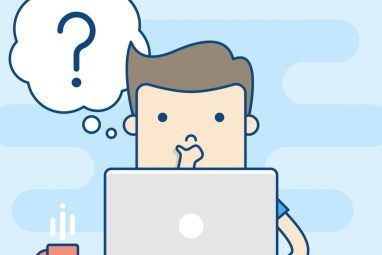Windows 10 中的开发人员模式允许开发人员访问其他测试和调试工具来测试 Windows 应用商店应用程序和第三方应用程序。它还有助于优化用户使用 Windows 资源管理器、PowerShell 和远程桌面工具的体验。这种优化在其他方面受到限制。
Windows 允许您在设置中激活开发人员模式,但在某些情况下您不能这样做。当您无法在 Windows 中打开开发人员模式时,可能有多种原因。让我们看看一些简单的方法来解决它。
有时,如果您不使用管理员帐户,Windows 将不允许您打开开发人员模式。因此,首先,请确保您的管理员帐户以管理权限登录以访问开发人员模式。
请按照以下步骤执行此操作:

如果您在 PC 上没有看到任何其他帐户,则表示您正在使用具有管理员权限的主帐户。因此,在这种情况下不需要任何操作。
组策略编辑器中的命令集规定了计算机可以做什么和不能做什么。由于访问权限,组策略编辑器可能会限制您打开开发人员模式。
当它在组策略编辑器中被禁用时,您将无法打开开发者模式。因此,必须确保在组策略编辑器中启用它。
为此,请按Win + R打开运行命令。然后,键入“ gpedit.msc”并单击“确定”。
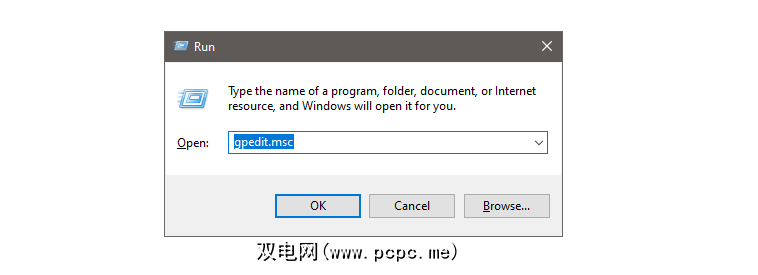
展开本地组策略编辑器窗口左侧的计算机配置类别。展开管理模板,然后展开Windows 组件。双击Windows 组件下的应用程序包部署选项。
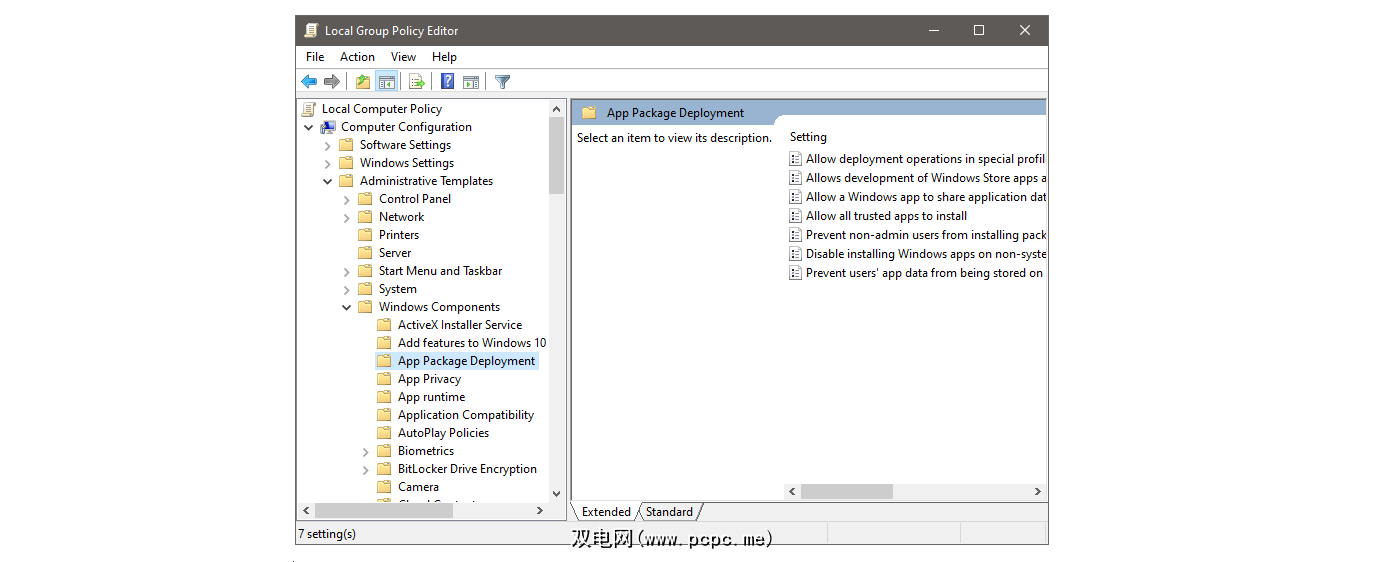
双击允许安装所有受信任的应用程序,将打开一个新窗口。要使更改生效,请单击Enable、Apply,然后单击 OK。
组策略更改不会立即实施,最多可能需要一个小时才能实施。通过在搜索栏中键入CMD并以管理员身份打开来打开命令提示符。在命令窗口中键入gpupdate并单击确定。它将立即在您的 PC 上启用开发人员模式。
通过此更改,您应该能够打开开发人员模式。如果没有,请刷新组策略。
您可能对组策略编辑器进行了任何异常更改,从而阻止您访问开发人员模式。要排除此原因,必须刷新您的组策略。
当您刷新组策略时,您将对组策略所做的所有更改恢复到其原始状态。因此,如果有任何异常设置导致问题,将立即纠正。
要刷新组策略,请按照下列步骤操作:
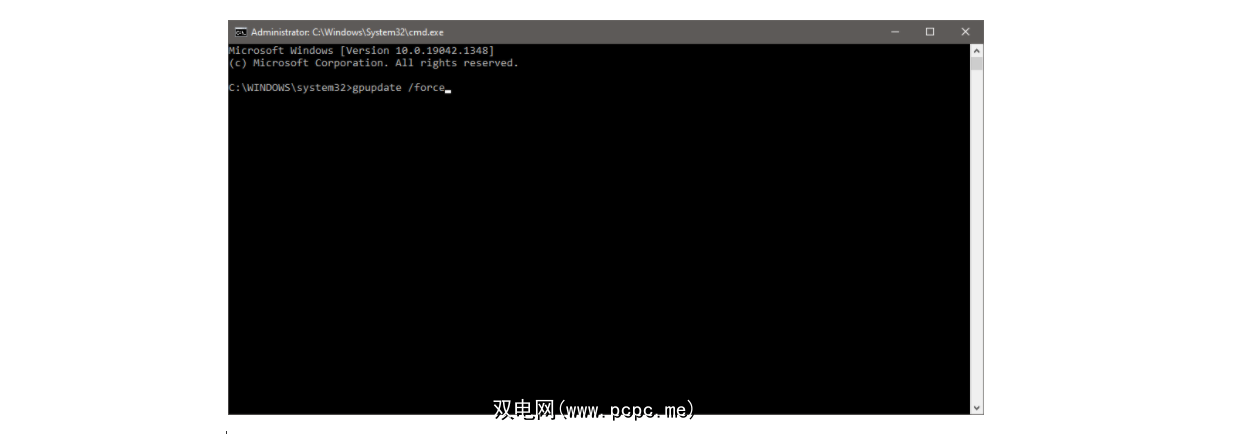
命令运行后重新启动您的电脑,然后检查是否已启用开发人员模式。如果没有,就该调整您的系统设置了。
如果您恢复系统更改,您将返回到开发者模式工作窗口的旧设置。
按照以下步骤使用系统还原来还原系统更改。
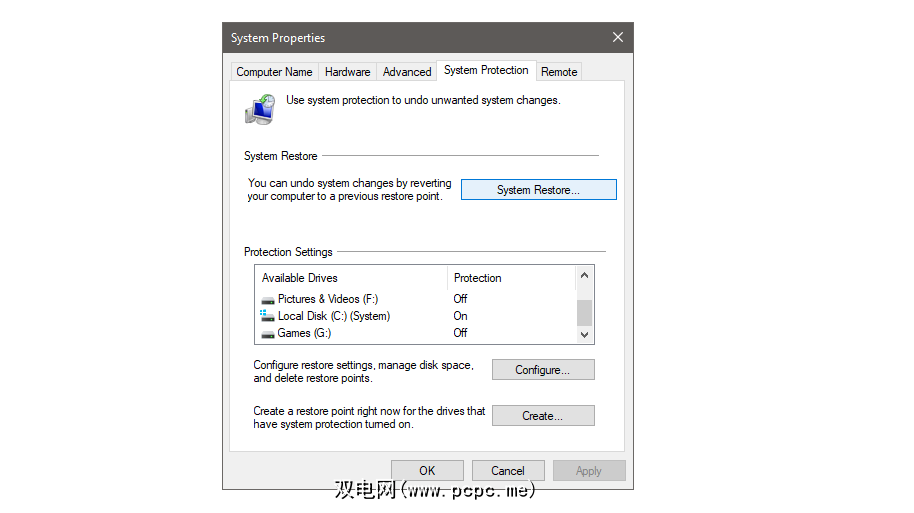
如果您从未创建过商店点,则此修复程序将不适用。如果是这种情况,请使用其他修复程序解决现有问题,并仅在问题解决后创建还原点。
第三方应用程序可能会干扰 Windows 功能,特别是如果任何不匹配的应用程序设置在您不知情的情况下更改了您的系统设置。
如果您最近安装了需要管理员访问权限才能完成安装的应用程序,该应用程序可能会限制您开启开发者模式。当应用程序来自第三方来源时,这种情况更有可能发生。
虽然这是一个偶然的修复,但过滤掉您最近安装的应用程序可以帮助简化工作。一一禁用每个新安装的应用程序以找到隐藏的罪魁祸首。
如果卸载新安装的应用程序不起作用,则仍然可以卸载其他相关应用程序,无论它们有多老。
Microsoft 使用 Windows 遥测来跟踪 Windows 及其软件的功能。Microsoft 在报告可能的威胁时收集用户数据,这些数据后来作为新 Windows 更新改进的基础。
尽管在大多数情况下很有用,但此服务还可以阻止您访问限制性的 Windows 功能,这可以是开发人员模式。因此,您也应该排除这种可能性。
要使用组策略编辑器在 Windows 10 中禁用遥测,请按照下列步骤操作:
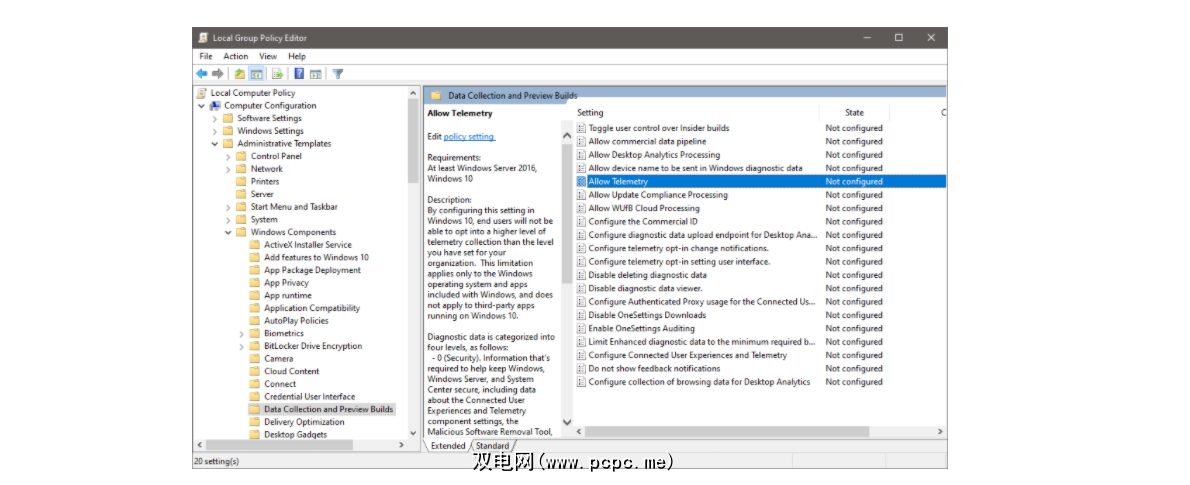
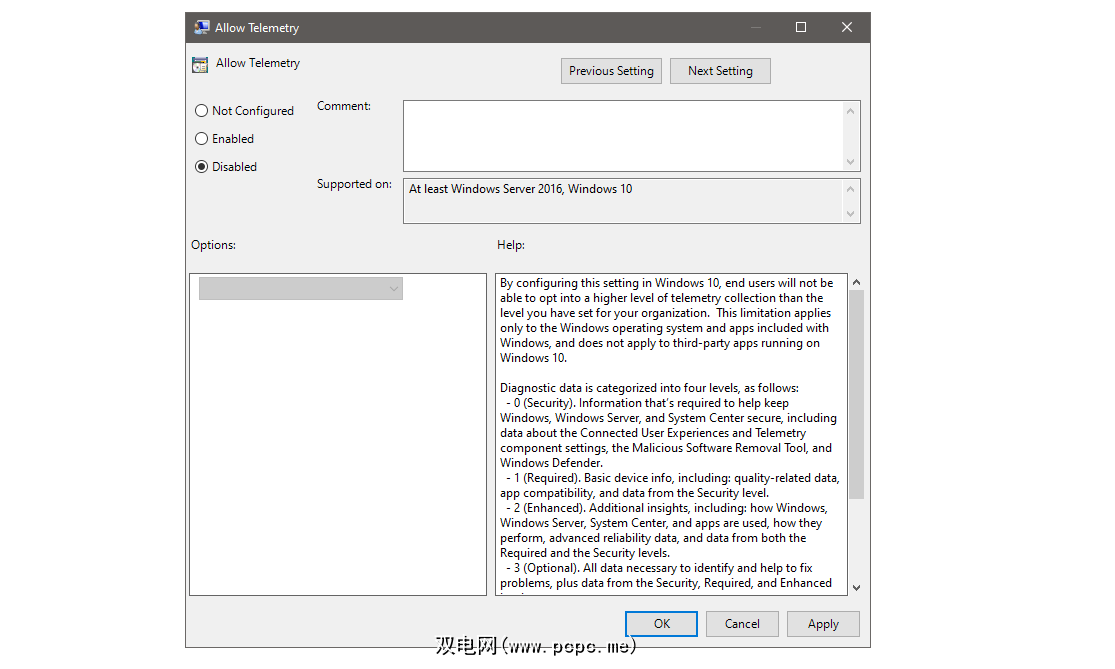
如果禁用遥测服务不能解决问题,建议您再次启用它,因为它可以非常有效地报告系统错误,这将在未来的更新中修复。
如果您仍然无法打开开发人员模式,则重置您的 PC 应该是您的最后手段。重置 PC 会将 Windows 设置完全恢复为默认值,而不会影响您的文件。它消除了任何不匹配的 Windows 设置会阻止您访问开发人员模式的可能性。
要重置您的 PC,请按照下列步骤操作:
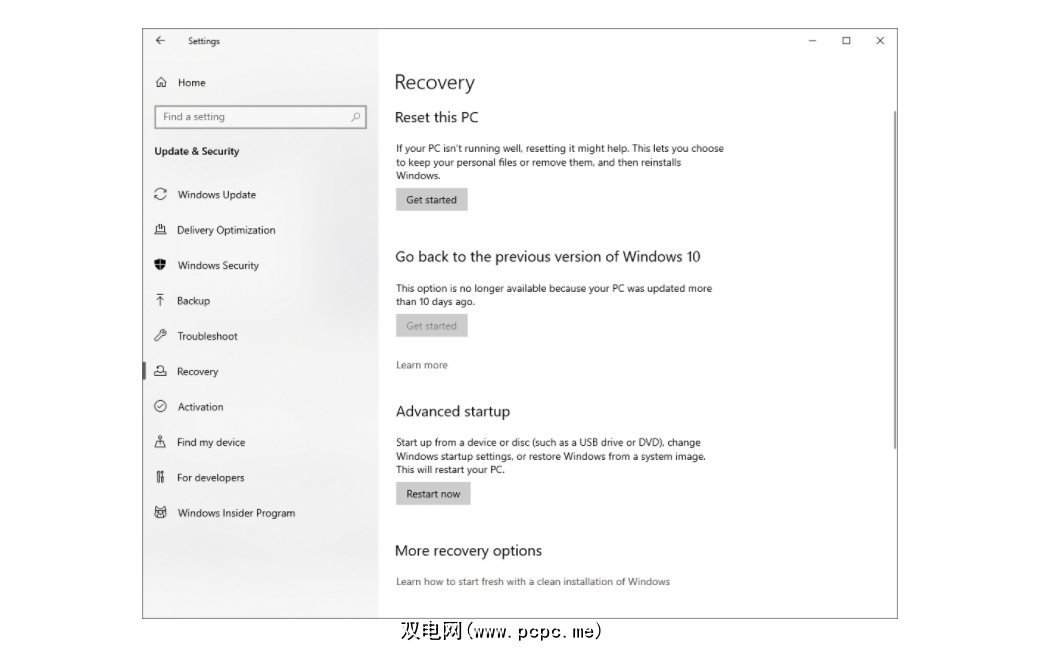
警告:请注意,重置您的 PC 将恢复您对操作系统所做的所有更改,因此在您这样做之前要小心。
希望列表中的修复程序之一将使您能够再次启用开发人员模式。开发人员模式允许开发人员测试 Windows 生态系统中的任何内容。尽管如此,仍然存在一些风险,包括病毒攻击、系统黑客攻击、隐私渗透等等。为避免将您的数据置于风险之中,请仅使用开发者模式测试来自可信来源的应用程序。
您打算升级到 Windows 11 吗?只要您的 PC 能够支持它,您就不应推迟它,因为它会通过改进的 App Store、Android 应用程序支持、具有更好布局的多任务功能以及最终提高速度和安全性来显着增强您的开发体验。
标签: 视窗 10